Sudah tahu bagaimana cara masuk safe mode?
Safe mode atau mode aman merupakan sebuah mode yang mampu memberikan solusi untuk permasalahan sistem operasi Windows yang kamu alami.
Safe mode merupakan kondisi di mana Windowsmu akan berada di mode yang paling dasar (basic).
Semua service, driver, dan berbagai program akan dimuat secara terbatas untuk inti-intinya saja.
Ketika kamu masuk ke mode aman, maka semua program akan secara otomatis non aktif kecuali program utama pada sistem operasi Windows tersebut.
Terdapa dua jenis safe mode yaitu safe mode dan juga safe mode with networking.
Untuk jenis pertama, merupakan safe mode yang hanya akan membuat perangkatmu mampu menjalankan driver dan service inti.
Sementara safe mode jenis kedua memberikan dukungan jaringan.
Lalu bagaimana cara yang harus kamu lakukan ketika ingin masuk ke safe mode?
Cara Masuk Safe Mode dengan Mudah
Di bawah ini kami sduah memiliki beberapa cara masuk ke mode aman sesuai dengan sistem operasi Windows yang kamu gunakan.
1. Cara Masuk Safe Mode di Windows 7
Meskipun merupakan OS Windows versi lama, namun sampai sekarang masih banyak komputer atau laptop yang menggunakan Windows 7.
Sistem operasi yang satu ini memang memiliki tampilan yang sederhana sehingga tidak membuat orang bingung mengoperasikannya.
Bagi kamu yang menggunakan Windows 7 dan ingin masuk ke safe mode, kamu harus mengikuti langkah-langkah di bawah ini.
- Langkah pertama, silakan nyalakan komputer atau laptop terlebih dahulu.
- Langkah kedua, ketika komputer sudah dalam kondisi menyala maka Sobat Androbuntu harus menekan tombbol F8 berkali-kali sampai kamu melihat menu Advanced boot options.
- Sekarang kamu seharusnya sudah ada di dalam tampilan Advanced boot options. Jika ternyata kamu gagal masuk, silakan ulangi langkah pertama dan kedua sampai berhasil.
- Langkah selanjutnya, gunakan tombol panah di keyboard untuk menentukan jenis safe mode yang kamu butuhkan. Jika kamu ingin masuk ke mode basic, pilih Safe mode. Jika membutuhkan dukungan jaringan, pilih Safe mode with networking. Lalu tekan Enter.
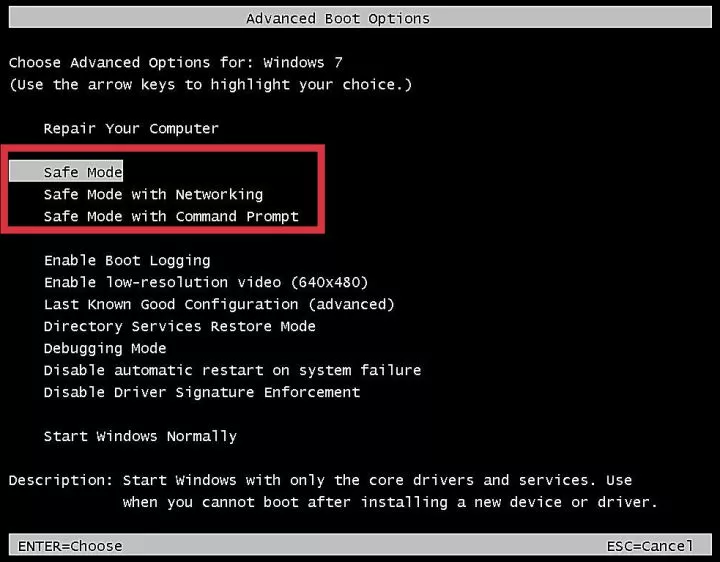
- Sekarang kamu tinggal melakukan apa saja perbaikan sesuai permasalahan yang dialami komputer. Setelah selesai, booting ke mode normal. Caranya tinggal mengulangi langkah di atas lalu pilih Start Windows Normally di menu Advanced boot options.
2. Cara Masuk ke Safe Mode di Windows 8
Bagi kamu yang menggunakan Windows 8, maka langkah-langkah untuk bisa mengakses mode aman adalah sebagai berikut:
- Pada saat komputer atau laptop dalam kondisi menyala, silakan menekan tombol Windows dan pilih Settings.
- Terdapat menu yang letaknya di pojok kanan bawah. Kamu klik tombol Power, selanjutnya tekan dan tahan tombol Shift yang ada di keyboard dan tekan tombol Restart.
- Komputer akan secara otomatis melakukan restart. Tunggu beberapa saat sampai Windows 8 memunculkan menu WinRE atau Windows Recovery Environment.
- Langkah selanjutnya yaitu pilih Troubleshoot – Advanced options.
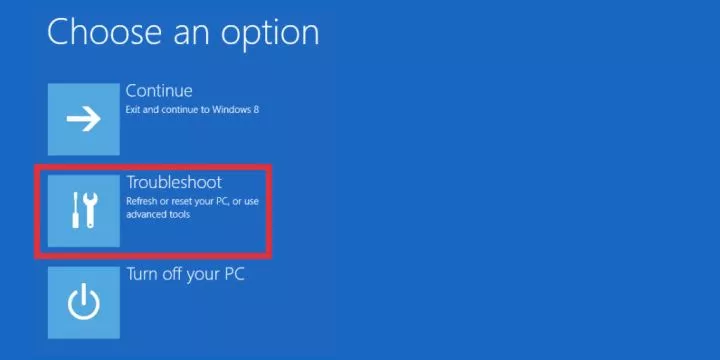
- Kemudian pilih Startup Settings.
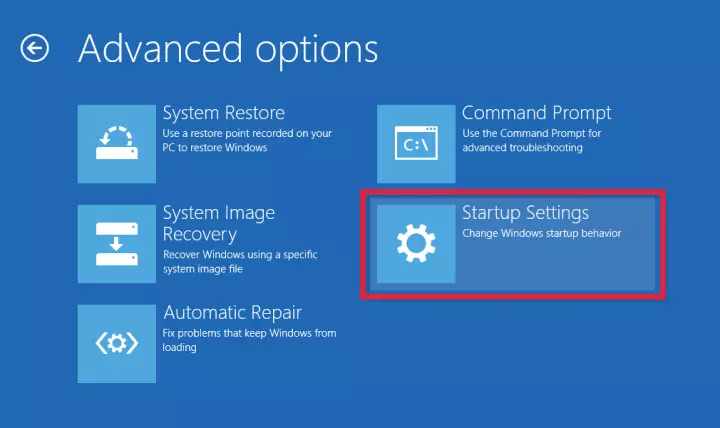
- Klik tombol Restart yang ada di pojok kanan bawah.
- Setelah kamu berada di mode WinRE, kamu akan langsung dibawa ke Startup Settings. Di sini kamu akan melihat beberapa pilihan dan tinggal kamu pilih sesuai kebutuhan.
- Kamu harus menekan tombol F4 agar bisa masuk ke Safe mode, F5 jika ingin masuk ke Safe mode with networking, dan tekan F6 jika ingin mengakses Safe mode with Command prompt.
- Setelah berhasil mengatasi error, restart komputer dan kembali ke mode normal seperti biasanya.
3. Cara Masuk Safe Mode di Windows 10
Lalu bagaimana dengan cara masuk safe mode di Windows 10?
Untuk dapat mengakses mode aman di sistem operasi terbaru dari Microsoft ini tidak sulit.
Berikut ini kami akan menjelaskan langkah-langkahnya.
- Pertama, ketika komputer atau laptop dalam kondisi menyala, tekan tombol Start dan klik Settings (ikon berbentuk gear).
- Kedua, ketika sudah berada di tampilan Settings, pilih Update & Security.
- Ketiga, silakan memilih menu Recovery dan pilih opsi bertuliskan Advanced startup.
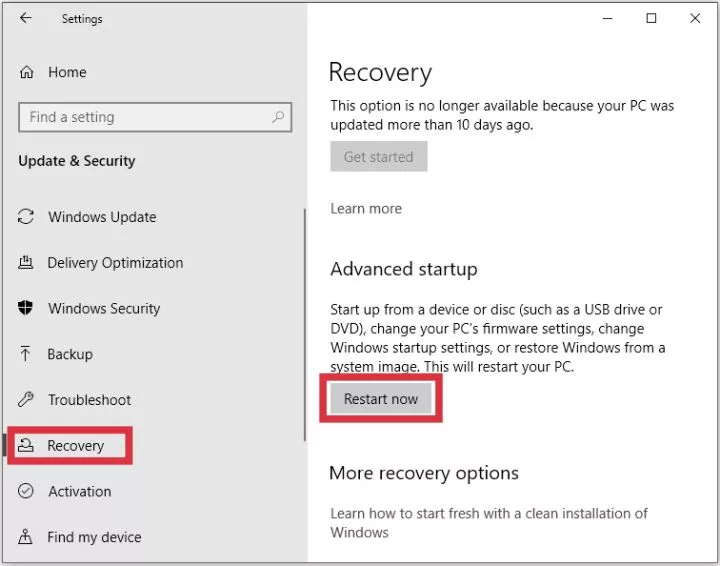
- Jika sudah ketemu, klik Restart now.
- Tunggu beberapa saat sampai komputer memasuki mode WinRE.
- Seperti pada Windows 8, Sobat Androbuntu harus memilih Troubleshoot – Advanced Options – Startup Settings.
- Sebelum berhasil masuk ke safe mode, kamu perlu melakukan restart sebanyak satu kali.
- Sekarang seharusnya komputer sudah berada di tampilan Startup Settings. Tidak jauh berbeda dengan yang terdapat pada Windows 8, kamu tinggal menekan tombol F4, F5, dan F6 untuk memilih jenis safe mode yang kamu inginkan.
- Setelah berhasil melakukan perbaikan, maka kamu perlu merestart komputer agar bisa masuk ke mode normal kembali.
Demikian informasi yang bisa kami sampaikan.
Kesimpulannya, untuk bisa masuk ke safe mode tidak sulit.
Namun tergantung sistem operasi Windows yang kamu gunakan karena baik Windows 7, 8, dan 10 memiliki cara masuk ke mode aman yang relatif berbeda.

